萬盛學電腦網 >> Linux教程 >> Linux下如何利用訪問控制列表來限制用戶權限
Linux下如何利用訪問控制列表來限制用戶權限
Linux下的訪問控制列表(ACL)主要用來控制用戶的權限,可以做到不同用戶對同一文件有不同的權限,那麼具體要如何操作呢?下面小編就教你如何在Linux下設置訪問控制列表(ACL)來控制用戶的權限。
使用擁有權限控制的Liunx,工作是一件輕松的任務。它可以定義任何user,group和other的權限。無論是在桌面電腦或者不會有很多用戶的虛擬Linux實例,或者當用戶不願意分享他們之間的文件時,這樣的工作是很棒的。然而,如果你是在一個大型組織,你運行了NFS或者Samba服務給不同的用戶,然後你將會需要靈活的挑選並設置很多復雜的配置和權限去滿足你的組織不同的需求。

Linux(和其他Unix等POSIX兼容的操作系統)有一種被稱為訪問控制列表(ACL)的權限控制方法,它是一種權限分配之外的普遍范式。例如,默認情況下你需要確認3個權限組:owner、group和other。而使用ACL,你可以增加權限給其他用戶或組別,而不單只是簡單的“other”或者是擁有者不存在的組別。可以允許指定的用戶A、B、C擁有寫權限而不再是讓他們整個組擁有寫權限。
ACL支持多種Linux文件系統,包括ext2, ext3, ext4, XFS, Btfrs, 等。如果你不確定你的文件系統是否支持ACL,請參考文檔。
在文件系統使ACL生效
首先,我們需要安裝工具來管理ACL。
Ubuntu/Debian 中:
$ sudo apt-get install acl
CentOS/Fedora/RHEL 中:
# yum -y install acl
Archlinux 中:
# pacman -S acl
出於演示目的,我將使用ubuntu server版本,其他版本類似。
安裝ACL完成後,需要激活我們磁盤分區的ACL功能,這樣我們才能使用它。
首先,我們檢查ACL功能是否已經開啟。
$ mount
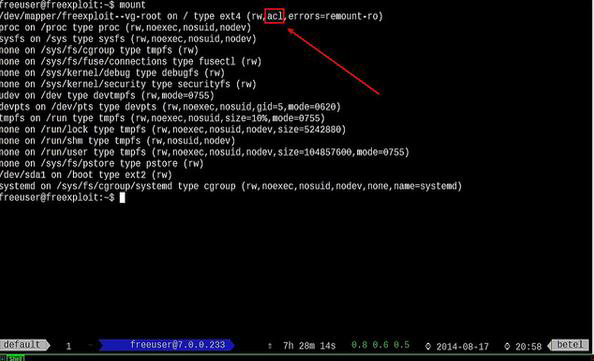
你可以注意到,我的root分區中ACL屬性已經開啟。萬一你沒有開啟,你需要編輯/etc/fstab文件,在你需要開啟ACL的分區的選項前增加acl標記。
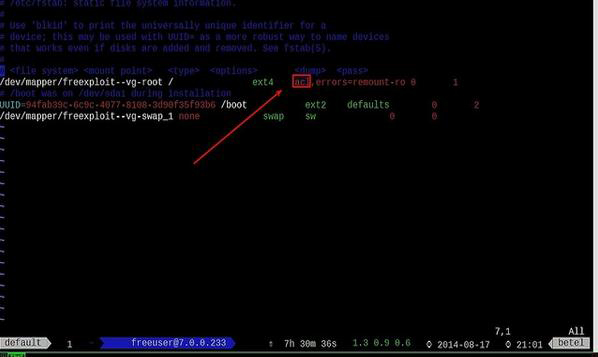
現在我們需要重新掛載分區(我喜歡完全重啟,因為我不想丟失數據),如果你對其它分區開啟ACL,你必須也重新掛載它。
$ sudo mount / -o remount
干的不錯!現在我們已經在我們的系統中開啟ACL,讓我們開始和它一起工作。
上一頁123下一頁共3頁
ACL 范例
基礎ACL通過兩條命令管理:setfacl用於增加或者修改ACL,getfacl用於顯示分配完的ACL。讓我們來做一些測試。
我創建一個目錄/shared給一個假設的用戶,名叫freeuser
$ ls -lh /
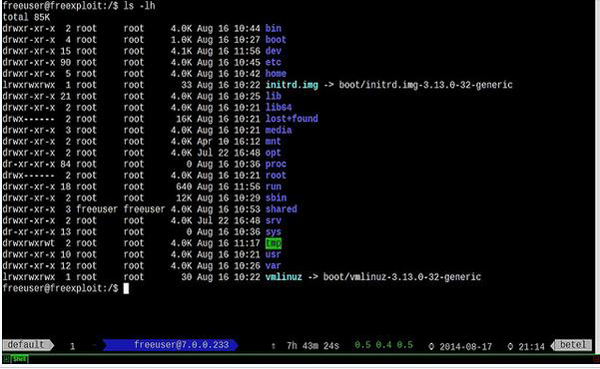
我想要分享這個目錄給其他兩個用戶test和test2,一個擁有完整權限,另一個只有讀權限。
首先,為用戶test設置ACL:
$ sudo setfacl -m u:test:rwx /shared
現在用戶test可以隨意創建文件夾,文件和訪問在/shared目錄下的任何地方。
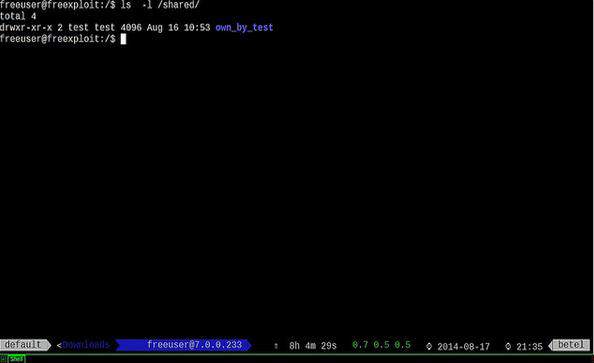
現在我們增加只讀權限給用戶test2:
$ sudo setfacl -m u:test2:rx /shared
注意test2讀取目錄需要執行(x)權限
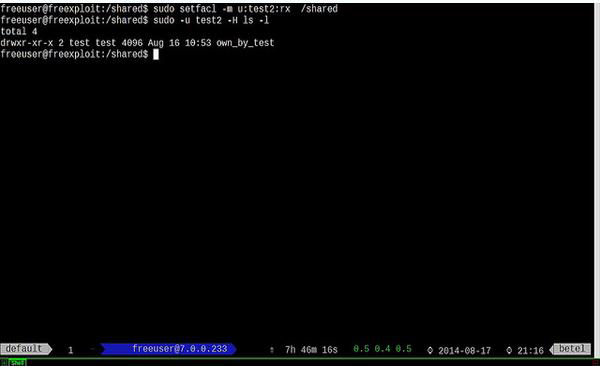
上一頁12
3下一頁共3頁
讓我來解釋下setfacl命令格式:
-m 表示修改ACL。你可以增加新的,或修改存在的ACLu: 表示用戶。你可以使用 g 來設置組權限test 用戶名:rwx 需要設置的權限。
現在讓我向你展示如何讀取ACL:
$ ls -lh /shared
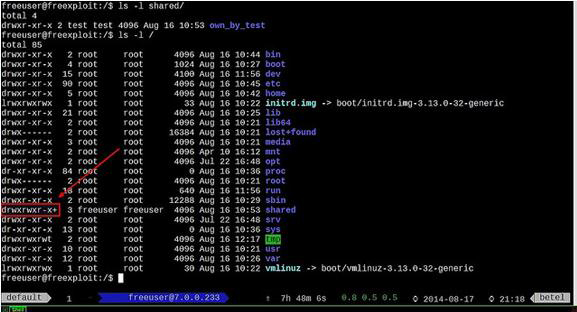
你可以注意到,正常權限後多一個+標記。這表示ACL已經設置成功。要具體看一下ACL,我們需要運行:
$ sudo getfacl /shared
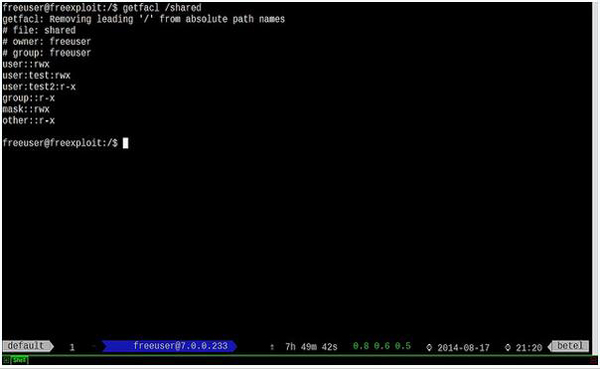
最後,如果你需要移除ACL:
$ sudo setfacl -x u:test /shared
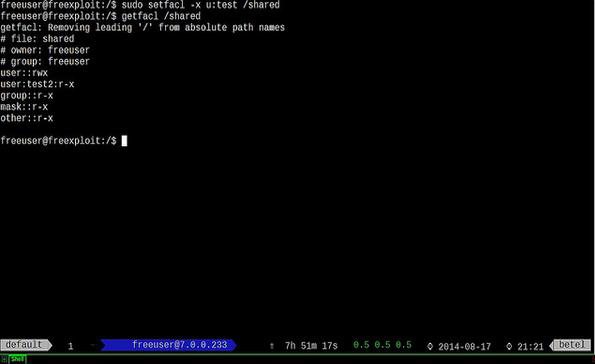
如果你想要立即擦除所有ACL條目:
$ sudo setfacl -b /shared
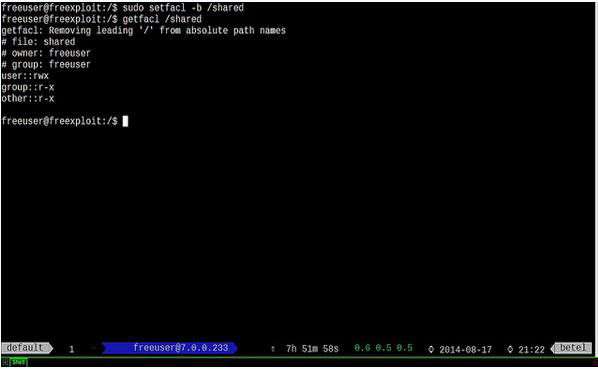
最後,在設置了ACL文件或目錄工作時,cp和mv命令會改變這些設置。在cp的情況下,需要添加“p”參數來復制ACL設置。如果這不可行,它將會展示一個警告。mv默認移動ACL設置,如果這也不可行,它也會向您展示一個警告。
總結
使用ACL讓在你想要分享的文件上擁有更多的能力和控制,特別是在NFS/Samba服務。此外,如果你的主管共享主機,這個工具是必備的。
上面就是Linux下設置訪問控制列表來控制用戶權限的方法介紹了,因為ACL的配置和使用較為復雜,初學者在使用的時候容易出現錯誤,希望本文介紹的方法能夠幫助到你。
上一頁123 下一頁共3頁


